Zamanla, PC'nizde program başlatmanın yüklenmesinin normalden daha uzun sürdüğünü fark edeceksiniz. Genel performans düşmeye başlar ve sevilen bilgisayarınızın artık tüm silindirlerde çalışmadığı oldukça açıktır.
Bunun nedeni, kısmen bilgisayarınızdaki dosyaların parçalanması ve artık gerektiği gibi çalışmamasıdır. Şu anda manuel bir optimizasyon gerekebilir.

Windows'un eski sürümleri Disk Birleştiricisi aracını kullandı. Bilgisayarınızın hızının en üst düzeyde kalmasına yardımcı olmak için Windows 10, tüm parçalanmış dosyaları birleştirmek için kendi yerleşik aracını içerir.
Windows 10 Nasıl Birleştirilir? Buna değer mi?
Varsayılan olarak, Windows 10'da zamanlanmış optimizasyon otomatik olarak açılır. Haftada en az bir kez, disk sürücüleriniz, yani C: sürücüsü, bilgisayarınızın daha verimli çalışmasına yardımcı olmak için otomatik olarak optimize edilir veya optimizasyonun gerekip gerekmediğini belirlemek için analiz edilir.
Ancak, Windows 10 doğru bir şekilde depolama türünü algılar ve dosyaların otomatik olarak birleştirilmesini sağlar, her zaman izin verdiği kadar uygun olmayabilir. Bunun nedeni genellikle PC'nin en uygun duruma getirilmesinin yeterli bakımı yapmasını sağlayacak kadar uzun süre açık kalmamasıdır.

Bu yüzden arada bir analiz ve optimizasyon yapmak en iyisidir düzgün bakım sağlamak için sabit disk sürücünüz. Analiziniz sırasında herhangi bir dosya parçalanması bulursanız, Windows 10 bilgisayarınızın bir dolaştırmaya ihtiyacı olabilir.
In_content_1 all: [300x250] / dfp: [640x360]->Windows 10'u Neden ve Ne Zaman Birleştirmeliyim?
Bir dosyayı sürekli kaydetmek, dosyanın bazı bölümlerini PC'nizde farklı birimlere yerleştirir. Dosya büyüdükçe, bilgisayarınızı birden çok alanda arama yapmaya zorlayan ve bilgisayarınızı yavaşlatan birimler arasında daha fazla dağıtım yapılır.

SSD'ler hariç, bir disk birleştirme haftalık olarak ya da en azından ayda bir kez yapılmalıdır. Yine, bu sabit sürücünüzün boyutu ve bilgisayarınızın günlük kullanımı ile belirlenir.
Daha önce belirtildiği gibi, Windows 10 kullanıcılara parçalanmış dosya verilerini yeniden düzenlemeye ve yeniden birleştirmeye yardımcı olan bir disk birleştirme aracı sağlar. PC'nizi yavaşlatma.
Windows 10'da Sürücüleri Optimize Etme
İlk olarak, optimize etmeden önce sürücüleri analiz etmek istersiniz. Bu şekilde, sürücülerin öncelikle optimizasyona ihtiyaç duyup duymadığını bileceksiniz.

Analiz sonuçları% 10'dan daha az parçalanmışsa, optimizasyon gerekli olmayabilir.
Optimizasyon işleminin tamamlanması için geçen süre dosya sayısına, sürücünün boyutuna ve kapsamına göre belirlenir. parçalanma. Sürücünün büyük olduğunu biliyorsanız, uzun bir süre bilgisayarınızın önünde olmayacağınız zaman bu adımı uygulamak daha iyidir.

Optimizasyon Zamanlamasını Ayarlama
Optimizasyon programı varsayılan olarak her hafta çalışacak şekilde ayarlanmıştır. Ancak, bilgisayarınızın hevesli bir kullanıcısıysanız, bakımın gerçekleştirilme sıklığını değiştirmeniz en iyisidir.
Windows 10, sürücülerin optimize edilme sıklığını değiştirme seçeneğini sunar.


Bilgisayarlarını kullananlar genellikle Günlükveya Haftalıkseçeneğini tercih etmelidir. Hangi seçimi seçerseniz seçin, ayda en az bir manuel optimizasyon yapmak iyi bir uygulamadır.
Bunun istisnası Solid Stadı Ddalışları (SSD'ler) içindir. SSD'ler veri depolamak için bellek bankalarını kullanırlar, bu da birleştirmeye ihtiyaç duymadıkları anlamına gelir. Bir SSD'nin birleştirilmesi aslında performans sorunlarına neden olabilir ve sürücünün ömrünü kısaltabilir.

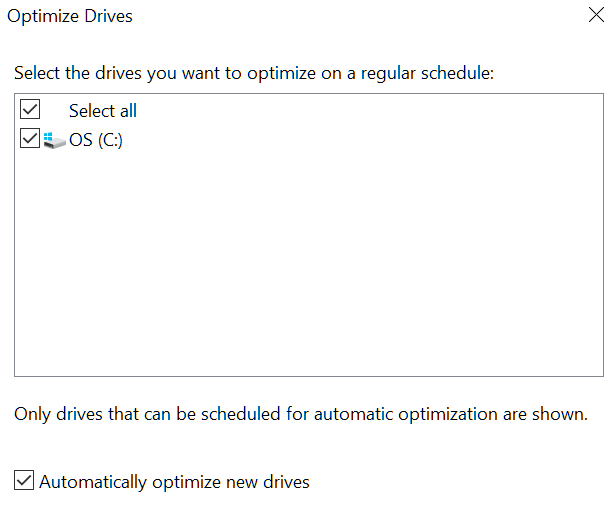
Varsa SSD'leri yine de bu listede göreceksiniz. SSD'ler birleştirilmeyeceğinden endişelenmeyin. Aslında, Windows 10 bu sürücüleri farklı bir şekilde optimize etmeye çalışır, böylece onları kontrol altında tutmak güvenlidir.
Birleştirme Gerekli mi?
Kısa cevap hayır. Birleştirme gerekli değildir. Buna değer mi? Buna değdiğini söyleyebiliriz, ancak sonuç olarak bilgisayarınıza ve zamanınıza ne kadar değer verdiğinize bağlıdır.

Mesele şu ki, Windows 10 bilgisayarınızı tek başına halleder. Manuel bir birleştirme yapmak istemeseniz bile, işletim sisteminiz yine de sizin için bir tane yapar. Bilgisayarınız, zamanlanmış bir bakımı kaçırmamanız durumunda etkin durumdayken iyi performans göstermeye devam edecektir.
Ancak, bir şeyler yavaşlamaya başlıyorsa veya kendinizi güçlü bir kullanıcı olarak görüp daha fazlasına sahip olmayı tercih ederseniz bilgisayarınızın iç işleyişinde neler olup bittiğini kontrol ederseniz, yukarıdaki adımlar sizin için bunu sağlayacaktır.